1.解释器 python/python3
Python的解释器

2.交互式运行Python程序
- 直接在终端中运行解释器,而不输入要执行的文件名
- 在Python的
Shell中直接输入Python的代码,会立即看到程序执行结果

交互式运行Python的优缺点
优点
- 适合于学习/验证 Python 语法或者局部代码
缺点
- 代码不能保存
- 不适合运行太大的程序
退出官方的解释器
- 直接输入
exit()
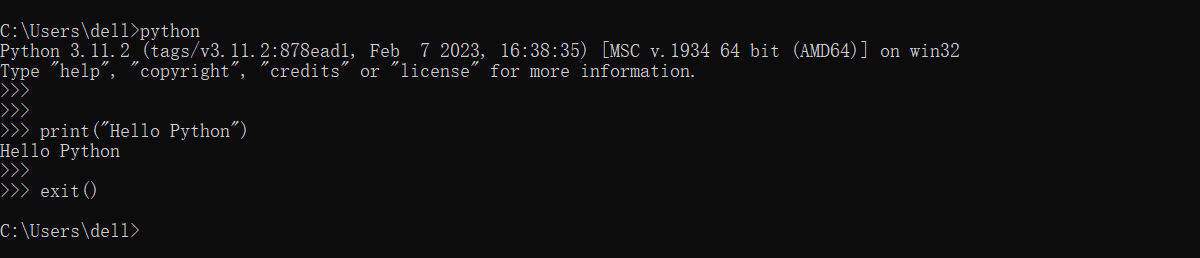
- 使用热键退出
在python解释器中,按热键 Ctrl + z然后按Enter键 可以退出解释器
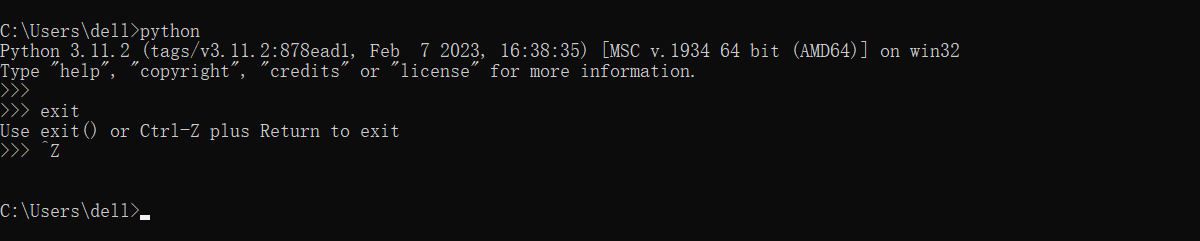
IPython
- IPython中的“I”代表交互 interactive
特点
- IPython是一个Python的交互式 Shell,比默认的 python shell 好用得多
- 支持自动补全
- 自动缩进
- 支持 bash shell 命令、
- 内置了许多很有用的功能和函数
- IPython是基于BSD开源的
版本
- Python 2.x使用的解释器是ipython
- Python 3.x使用的解释器是ipython3
- 要退出解释器可以有以下两种方式
- 直接输入exit
- 使用热键 Ctrl + d 输入 y
3.Python的IDE -- PyCharm
1.集成开发环境(IDE)
集成开发环境(IDE:Integrated Development Environment)-- 集成了开发软件需要的所有工具,一般包括以下工具:
- 图形用户界面
- 代码编辑器(支持 代码补全/ 自动缩进)
- 编译器/解释器
- 调试器(断点/单步执行)
2.PyCharm介绍
- PyCharm是Python的一款非常优秀的集成开发环境
- PyCharm除了具有一般IDE所必备功能外,还可以在
Windows、Linux、macOS下使用 - PyCharm适合开发大型项目
- 一个项目通常会包含很多源文件
- 每个源文件的代码行数是有限的,通常在几百行之内
- 每个源文件各司其职,共同完成复杂的业务功能
3.PyCharm快速体验
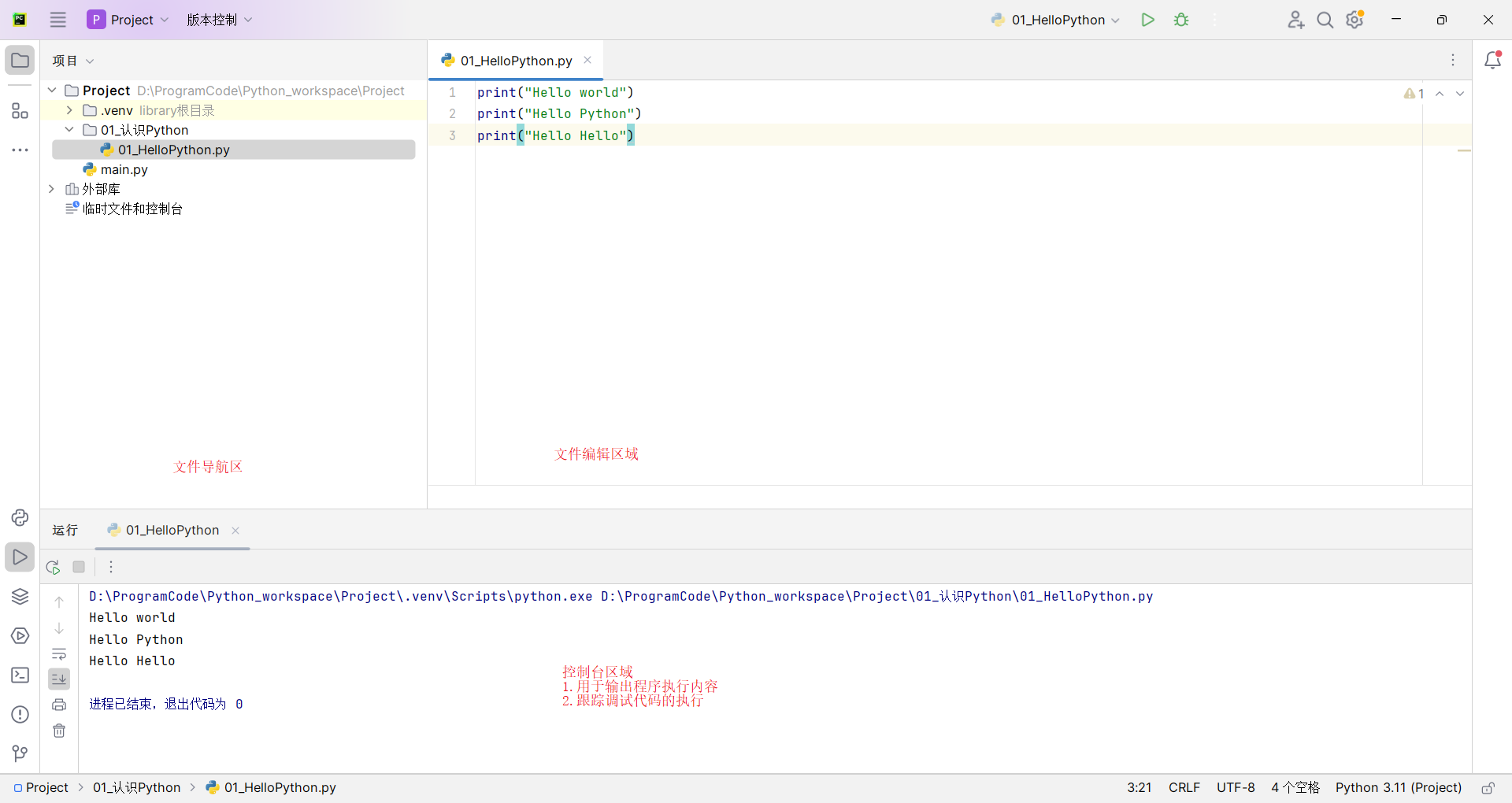
- 文件导航区域 能够浏览/定位/打开项目文件
- 文件编辑区域 能够编辑当前打开的文件
- 控制台区 能够:
-
- 输出程序执行内容
- 跟踪调试代码的执行
- 右上角的 工具栏 能够 执行(Shift + F10)/ 调试(Shift + F9)代码






















 2万+
2万+











 被折叠的 条评论
为什么被折叠?
被折叠的 条评论
为什么被折叠?








